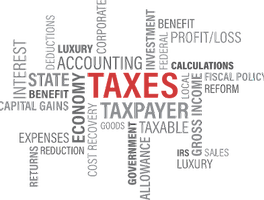오늘은 해외직구사이트 '알리익스프레스'에 가입하는 방법부터 시작해 물건을 검색, 주문, 결제하는 단계를 차근차근 정리해도록 하겠습니다. 해외직구라고 해서 크게 어렵지 않으니 오늘 제 포스팅을 보시면서 따라해보시면 나중에 다시 물건을 구입할 경우 좀 더 쉽게 주문할 수 있습니다.
포스팅에 사용된 물건 구입은 제가 사용하려는 것이 아닌 회사에서 구입하는 물건인데 제 계정으로 구입을 진행했습니다. 저도 알리익스프레스에서 주문, 결제까지 한 것은 이번이 처음인데 크게 어렵지 않았습니다. 그리고 일반적으로 해외결제가 가능한 제 개인 신용카드로 구입한 것이 아닌 회사 법인카드로 결제를 했는데 그 부분은 아래에서 따로 언급하도록 하겠습니다.
알리익스프레스 가입방법
▼ 알리익스프레스 가입방법은 크게 어렵지 않습니다. 홈페이지에 접속해서 우측 'Sign in' 부분에 마우스를 올려놓으면 여러 메뉴가 보이는데 여기서 'Join Free'를 클릭해서 진행합니다.
▼ 우리나라 회원 가입 폼과 다르게 입력할 정보가 매우 적죠? 우리나라 쇼핑몰도 좀 배워야 합니다. 아무튼 이메일 주소(자주 사용하는 것으로 하자)와 영문이름, 비밀번호와 코드를 입력하면 끝. 입력한 이메일 주소로 가입확인 메일이 갈텐데 읽어보고 확인링크를 클릭하면 알리익스프레스 가입은 완료됩니다.
알리익스프레스 구매방법
▼ 알리익스프레스게 가입 후 물건을 구매하는 방법을 알아보도록 하겠습니다. 검색창에 원하는 제품명을 검색하거나 좌측 카테고리를 이용해서 물건을 찾으시면 됩니다.
▼ 저는 검색칸에 품명을 검색해서 주문할 상품을 찾았습니다. 이미지를 클릭해서 상세한 제품 설명을 보도록 하세요.
▼ 제가 선택한 산업용 미니PC입니다. 제품마다 다르겠지만 여러가지 옵션이 있으니 잘 살펴보고 선택 후 구매하셔야 합니다. 아래와 같은 방법으로 저는 총 3가지 물건을 장바구니에 담았습니다.
▼ 자, 이제 장바구니에 담은 물품을 확인해보도록 하겠습니다. 제품을 보면 구입 수량에 제한이 있는 품목도 있습니다. 여기서 예상 배송 기간도 다시 확인할 수 있습니다.
▼ 구입할 제품의 주문 정보를 확인을 다 하셨으면 아래 'Buy All' 버튼을 클릭합니다.
▼ 이제 배송받을 정보를 입력해야 합니다. 영문 이름과 지역, 주소, 우편번호, 연락처를 입력합니다.
▼ 다시 한 번 배송받을 주소를 확인합니다.
▼ 자, 이제 최종적으로 확인 후 결제를 시작합니다.
▼ 당연히 해외결제가 가능한 신용카드나 체크카드를 이용하셔야 합니다. 아래 화면에 보이듯, VISA나 Mastercard 등의 표시가 있으면 되며, 만약 해외결제가 되는 카드가 없을 경우 은행에 방문해서 해외결제가 되는 체크/신용카드를 다시 발급받으시면 됩니다.
▼ 결제할 카드 정보를 입력합니다. 사실 일반적으로 'Cardholder name'부분에는 영문 이름을 입력하면되는데 법인카드라서 어떻게 입력해야하는지 몰랐습니다.
결국 First name에는 회사영문명, Last name에는 company로 입력했습니다. 결제는 정상적으로 되었습니다.
▼ 알리익스프레스 주문내역 확인 방법은 아래와 같습니다. 아래 화면에서 'My Order'를 클릭하면 됩니다.
알리익스프레스 가입, 주문, 결제 어렵지 않죠?
아마존에서도 해외직구를 해보았었는데 알리익스프레스의 경우 직배송이 가능하기 때문에 좀 더 편하긴 합니다. 여타 사이트의 경우 직배송 불가할 경우 배송대행지를 거쳐야하는 불편함이 있죠. 이번에 물건이 배송되는 것 보고 나중에 알리익스프레스를 자주 이용할지 말지 정해질 것 같네요.